
在日常使用电脑的过程中,我们可能会遇到误删文件,或者在清空电脑回收站时却发现有些文件还需要使用的情况。此时,许多小伙伴都会问:电脑回收站清空了怎么恢复回来?本文将为大家详细介绍如何从回收站中恢复被删除的文件。

windows操作系统中的回收站本身就具有一定的恢复功能,当你误删文件后,可以在回收站中找到被删除的文件,并将其还原。但是,当你在清空回收站后,回收站内的文件就无法再被恢复了。
方法一:使用系统恢复分区
在Windows操作系统中,系统恢复功能可帮助用户恢复最近的备份文件。如果你在之前已经对系统设置进行了备份的话,你可以使用恢复功能找到备份文件并还原回收站中被删除的文件。
首先打开“控制面板”,在系统和安全,选择“备份和还原”,点击“还原文件”。按照窗口中的提示进行操作,找到需要恢复的文件或文件夹并进行还原。
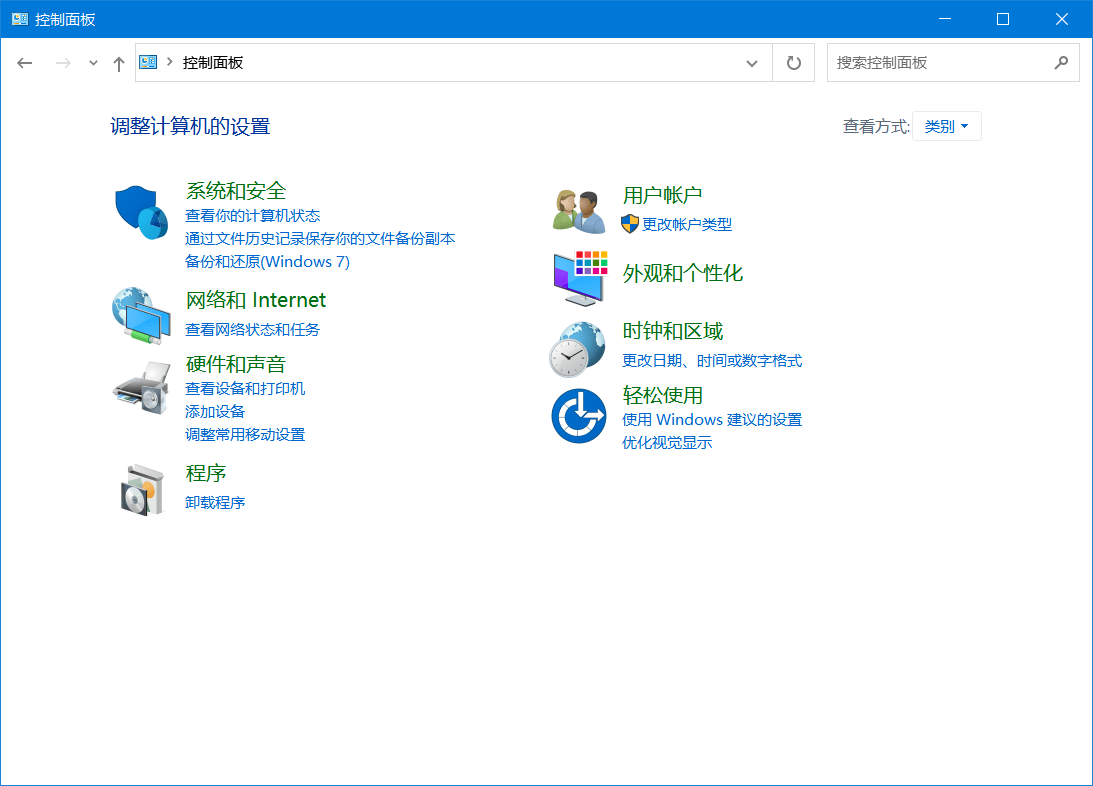
方法二:使用第三方数据恢复软件
如果你没有备份文件或者备份文件不具备恢复回收站文件的功能,那么你可以使用第三方数据恢复软件进行文件恢复。下面我们就借助失易得数据恢复软件来介绍一下具体的操作。
第一步、在浏览器上搜索“失易得”打开进入,可以直接在首页找到“失易得数据恢复”下载安装。
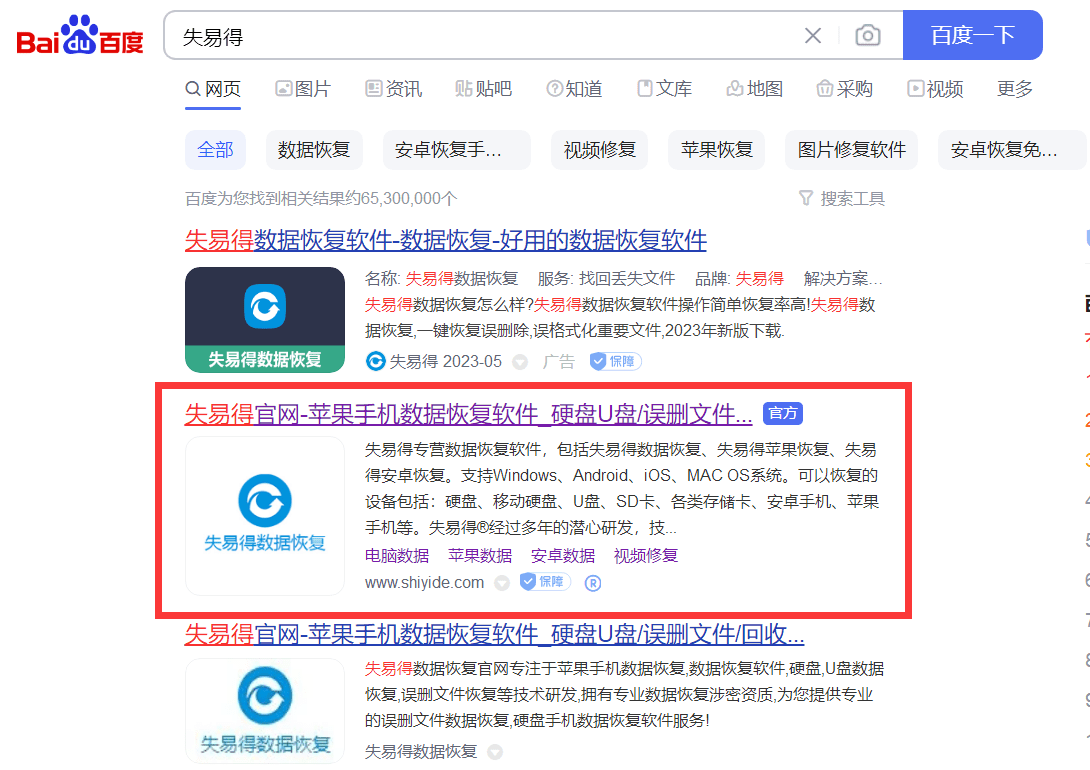
第二步:运行失易得数据恢复软件。选择“回收站”功能。单击下一步。
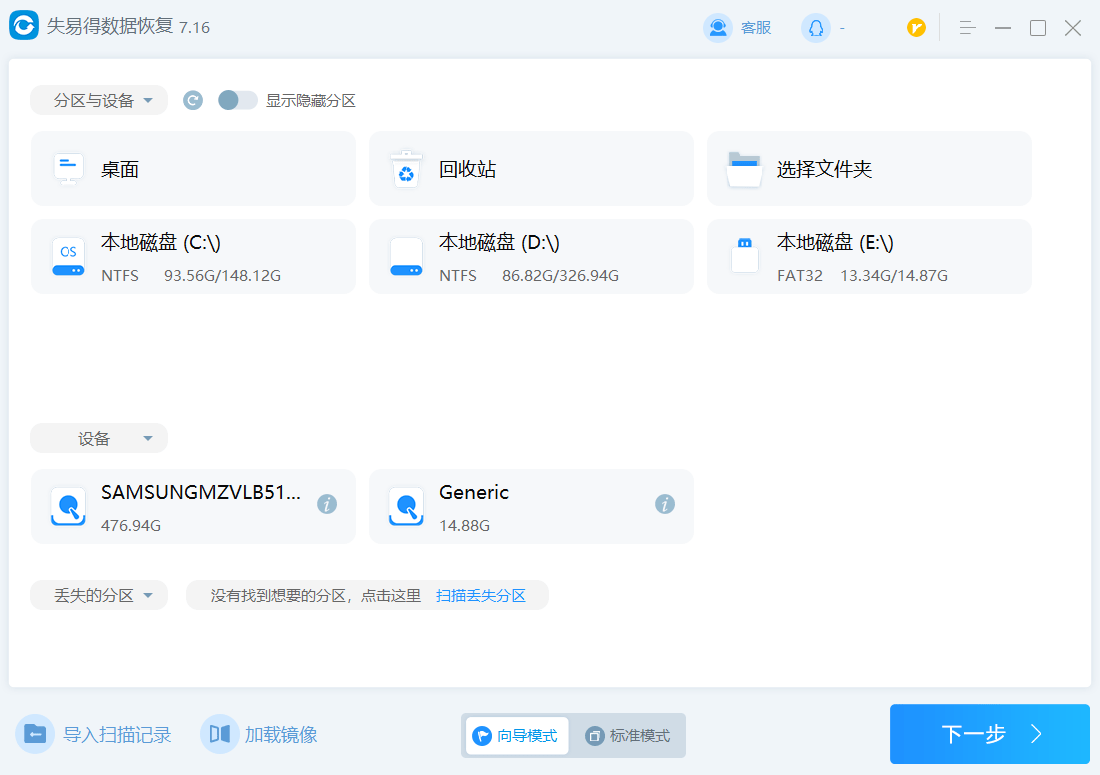
第三步:选择要丢失的文件类型,可以选择所有类型。然后点击“扫描”开始扫描文件。
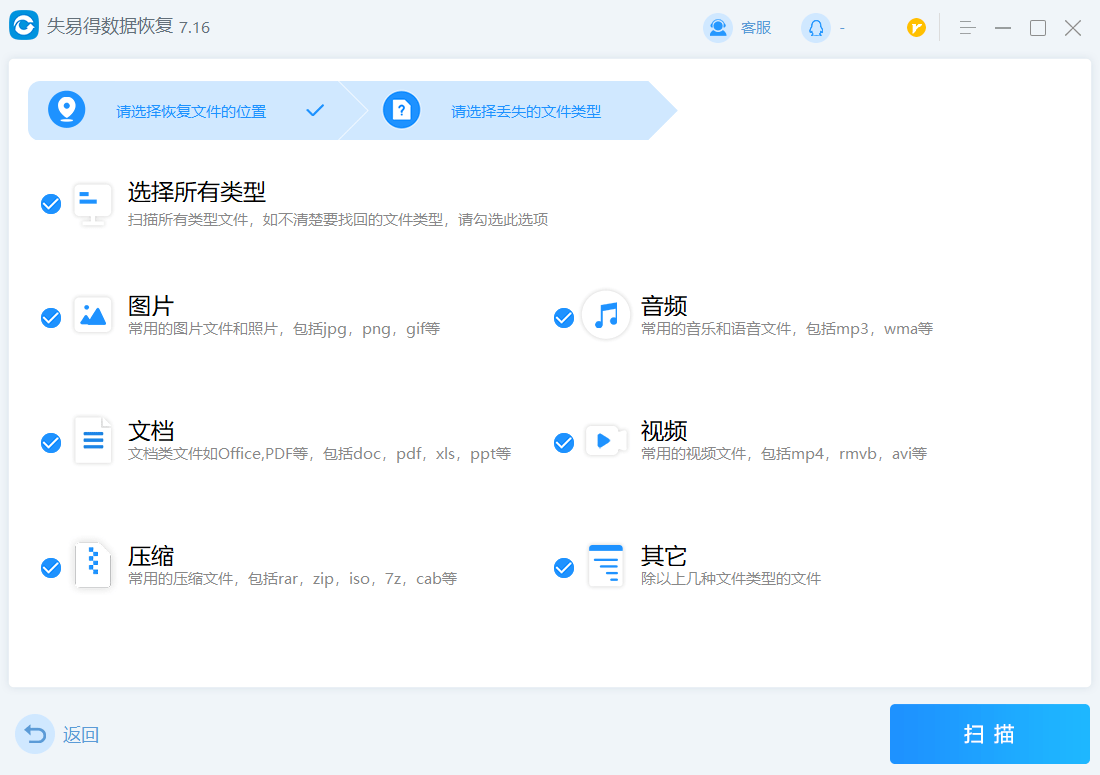
第四步:扫描后找到要恢复的文件,点击预览查看,确认文件可以正常预览后,检查文件,点击右下角的“恢复”按钮。

第五步:将要恢复的文件保存到指定位置。
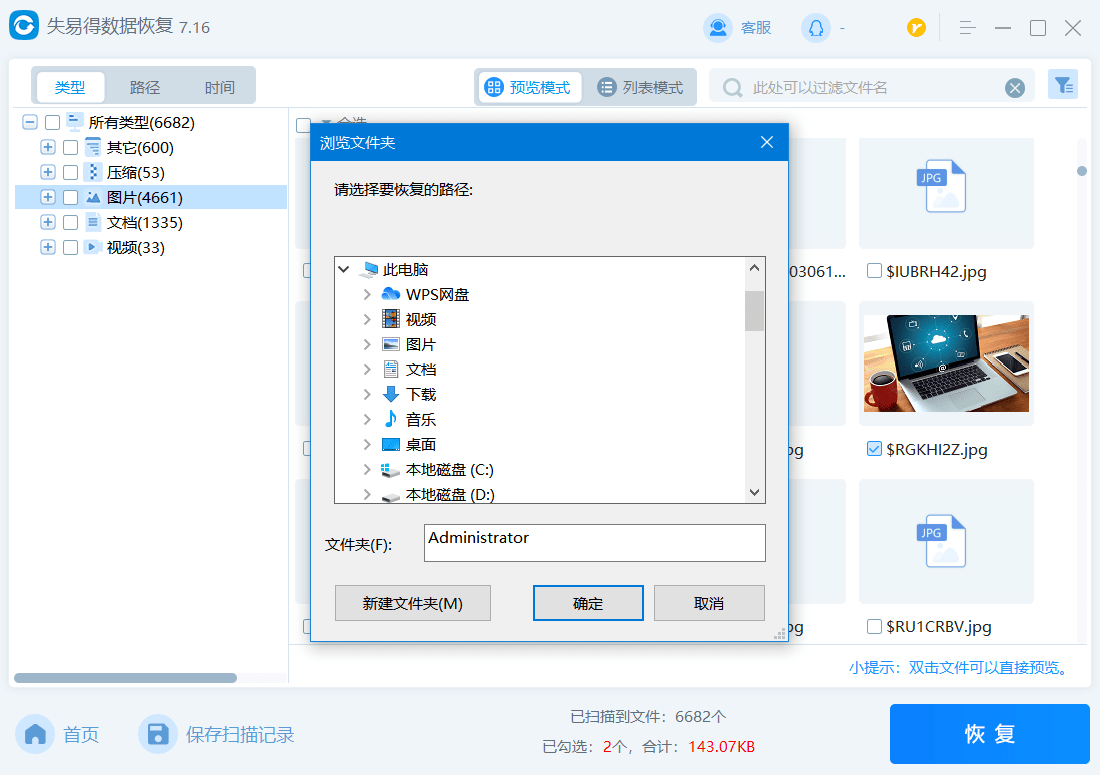
需要注意的是,数据恢复软件并不能保证 100% 的成功率,因此在执行恢复操作时一定要谨慎,避免对其他重要数据的影响。
总结:
无论使用何种方式进行回收站中文件的恢复,我们都需要注意以下事项:
1、避免在回收站被清空后,继续往硬盘中写入新数据。
2、执行恢复时一定要选择正确的恢复时间节点。
3、恢复后的文件应保存至计算机的其他存储位置,而不是原来的目录。
通过以上几种方法,相信小伙伴们已经可以解决电脑回收站清空了怎么恢复回来的问题。同样,我们也可以使用上述方法找回误删除的其他文件,为我们的电脑带来更多的便利和效率。